Få vist en momsopgørelse i Excel-format
Denne artikel beskriver, hvordan du kan konfigurere momsopgørelsen for Danmark og gennemgå den i Microsoft Excel.
Forudsætninger
Hvis en momsopgørelse skal genereres automatisk i Excel- eller XML-format, skal du først oprette nok momskoder til at føre et separat momsregnskab for hvert felt i momsopgørelsen. Derudover skal du i de applikationsspecifikke parametre i ER-formatet (Elektronisk rapportering) for momsopgørelsen knytte momskoder til opslagsresultater for felterne i momsopgørelsen. Du kan finde flere oplysninger om strukturen i momsopgørelsen for Danmark og opslagsresultater for bokse i momsopgørelsen i oversigten over Momsopgørelse for Danmark.
Konfigurere systemparametre
Hvis du vil generere en momsopgørelse, skal du konfigurere momsnummeret.
- Gå til Organisationsadministration>Organisationer>Juridiske enheder.
- Vælg den juridiske enhed, og vælg derefter Registrerings-id.
- Vælg eller opret adressen i Danmark, og vælg derefter Tilføj i oversigtspanelet Registrerings-id.
- I feltet Registreringstype skal du vælge den registreringstype, der er dedikeret til Danmark, og som bruger registreringskategorien Moms-id.
- Angiv momsnummeret i feltet Registreringsnummer.
- Angiv den dato, nummeret gælder fra, i feltet Gældende under fanen Generelt.
Du kan finde flere oplysninger om, hvordan du konfigurerer registreringskategorier og registreringstyper, i Registrerings-id'er.
Importér ER-konfigurationer
Åbn arbejdsområdet Elektronisk rapportering, og importér følgende ER-konfigurationer.
| Antal | ER-konfigurationsnavn | Type | Betegnelse |
|---|---|---|---|
| 1 | Moms-opgørelsesmodel | Model | En generisk model til forskellige momsopgørelser. |
| 2 | Tilknytning af moms-opgørelsesmodel | Modeltilknytning | En generisk modeltilknytning til forskellige momsopgørelser. |
| 3 | Momsopgørelse Excel (DK) | Format (eksport) | Få vist en momsopgørelse i Excel-format i forhåndsversion. |
| 4 | Momsopgørelse XML (DK) | Format (eksport) | En momsretur i XML-format til indsendelse til de danske skattemyndigheder (Skattestyrelsen). Importer dette format for at sende momsangivelser direkte fra Dynamics 365 Finance. |
Du kan finde flere oplysninger under Downloade ER-konfigurationer fra det globale lager i konfigurationstjeneste.
Seddel
Når alle ER-konfigurationerne fra den foregående tabel er importeret, skal du under Moms-opgørelsesmodel angive indstillingen Standard for modeltilknytning til Ja for konfigurationen Tilknytning af moms-opgørelsesmodel.
Konfigurere programspecifikke parametre for momsopgørelsesfelter
Seddel
Vi anbefaler, at du aktiverer funktionen Brug programspecifikke parametre fra tidligere versioner af ER-formater i arbejdsområdet Funktionsstyring. Når denne funktion er aktiveret, anvendes parametre, der er konfigureret for den tidligere version af et ER-format, automatisk for senere versioner af samme format. Hvis denne funktion ikke er aktiveret, skal du udtrykkeligt konfigurere programspecifikke parametre for hver enkelt formatversion. Funktionen Brug programspecifikke parametre fra tidligere versioner af ER-formater er tilgængelig i arbejdsområdet Funktionsstyring fra og med Finans version 10.0.23. Du kan finde flere oplysninger om, hvordan du konfigurerer parametrene for et ER-format for hver juridiske enhed, i Konfigurere parametrene for et ER-format pr. juridisk enhed.
Hvis der automatisk skal oprettes en momsopgørelse, skal du knytte momskoder i programmet og opslaget resulterer i ER-konfigurationen.
Benyt følgende fremgangsmåde for at definere, hvilke momskoder der genererer specifikke felter i momsopgørelsen.
Gå til Arbejdsområder>Elektronisk rapportering, og vælg Rapporteringskonfigurationer.
Vælg konfigurationen Momsopgørelse Excel (DK), og vælg derefter Konfigurationer>Konfiguration af programspecifikke parametre.
Vælg opslag i rapportfeltet i oversigtspanelet Opslag på siden Applikationsspecifikke parametre.
I oversigtspanelet Betingelser kan du angive følgende felter for at tilknytte momskoder og rapportfelter.
Felt Beskrivelse Opslagsresultat Vælg værdien i rapportfeltet. Du kan finde flere oplysninger om værdierne og deres tilknytning til momsopgørelsesrækker i Momsopgørelse. Skattekode Vælg den momskode, der skal tilknyttes rapportfeltet. Bogførte momsposteringer, der bruger den valgte momskode, samles i det relevante momsfelt. Det anbefales, at du adskille momskoder på en sådan måde, at en momskode kun genererer beløb i én opgørelsesboks. Transaktionsklasse Hvis du har oprettet nok momskoder, så en momskode kun genererer beløb i ét opgørelsesfelt, kan du vælge *Ikke tom*. Ellers kan du konfigurere en transaktionsklasse. Følgende transaktionsklassificeringer er tilgængelige:
- Køb
- PurchaseExempt (momsfritaget køb)
- PurchaseReverseCharge (momstilgodehavende fra et købs modtagermoms)
- Salg
- SalesExexempt (momsfritaget salg)
- SalesReverseCharge (moms, der skal betales af et købsmodtagernummer eller et salgsmodtagernummer)
- Brug moms
Der findes også en klassificering for hver transaktionsklasse for kreditnotaen. En af disse klassificeringer er f.eks. PurchaseCreditNote (købskreditnota).
Sørg for at oprette to linjer for hver momskode: En linje med transaktionsklasseværdien, og en linje med transaktionsklasse for kreditnotaværdien.
Seddel
Knyt alle momskoder til opslagsresultater. Hvis momskoderne ikke skal generere værdier i momsopgørelsen, skal du knytte dem til opslagsresultatet Andet.
I feltet Tilstand skal du ændre værdien til Fuldført.
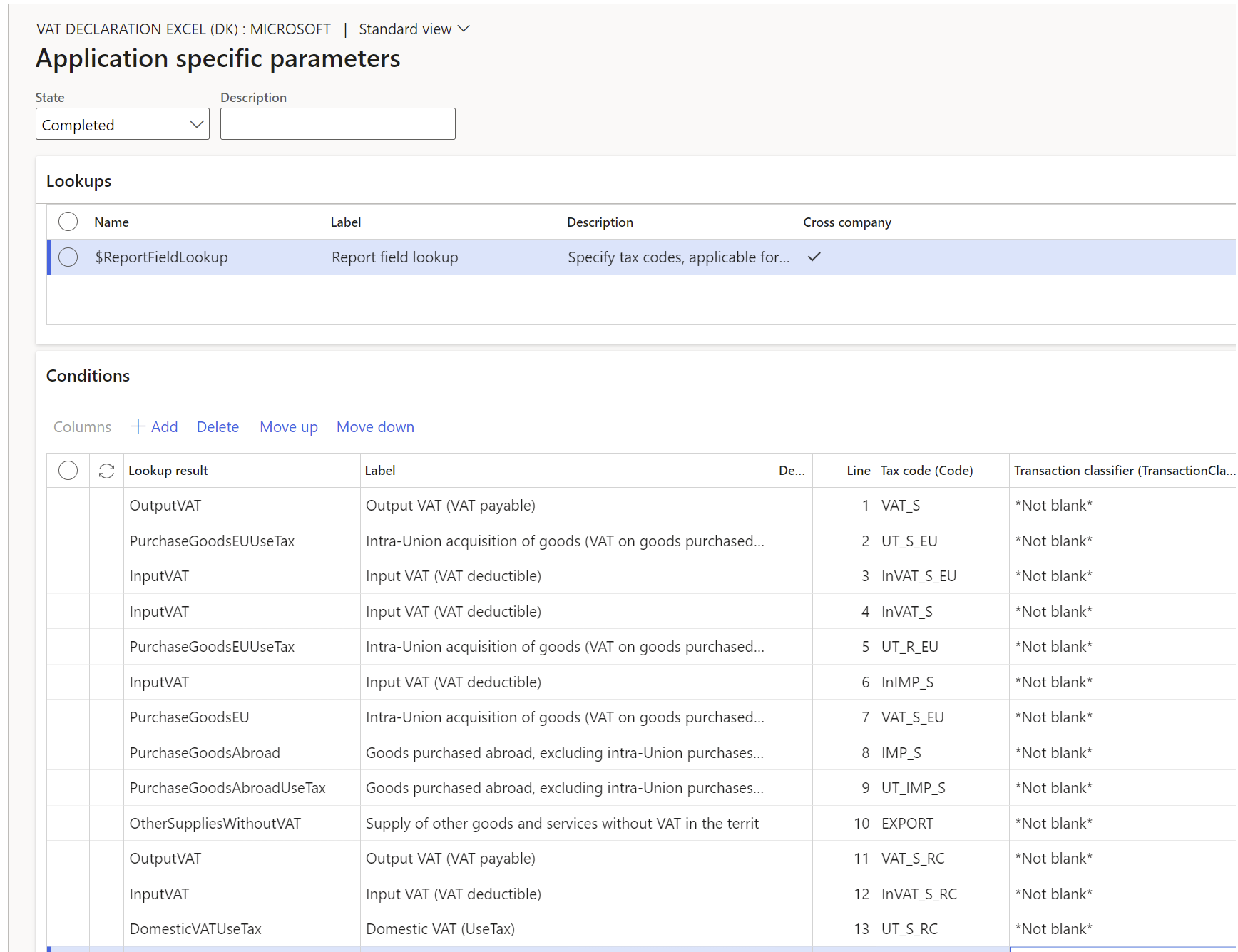
Hvis du planlægger at sende en momsopgørelse direkte til Skattemyndighederne fra Finans, skal du eksportere den fuldførte opsætning af programspecifikke parametre til momsopgørelseskonfigurationen Excel (DK) som en XML-fil. Importér derefter filen til konfigurationen af XML-momsopgørelsen (DK). Ret værdien i feltet Stat til Fuldført for konfigurationen af XML-momsopgørelsen (DK).
Konfigurere tilknytning af momsrapporteringsformatet for forhåndsversion i Excel
I arbejdsområdet i Funktionsstyring skal du finde og vælge funktionen Rapporter med format for momsindberetning på listen, og derefter vælge knappen Aktivér nu.
Gå til Finans>Opsætning>Finansparametre.
På fanen Moms i oversigtspanelet Momsindstillinger i feltet Tilknytningsformat for momsindberetning skal du vælge Momsopgørelse Excel (DK) som ER-format.
Dette format udskrives, når du kører rapporten Rapport over moms for afregningsperiode. Den udskrives også, når du vælger Udskriv på momsbetalingssiden.
Vælg skattemyndighederne på siden Momsmyndighederne, og vælg derefter Standard i feltet Rapportlayout.
Hvis du konfigurerer momsopgørelsen i en juridisk enhed, der har flere momsregistreringer, skal du følge disse trin.
- Gå til Finans>Opsætning>Finansparametre.
- Under fanen Moms i oversigtspanelet Elektronisk rapportering for lande/områder på linjen til DNK skal du vælge ER-formatet Momsopgørelse Excel (DK).
Få vist momsopgørelsen i Excel
Få vist momsopgørelsen i Excel fra den periodiske opgave for rapportmoms til afregningsperiode
Gå til Moms>Periodiske opgaver>Erklæringer>Moms>Rapporter moms for afregningsperioden.
Vælg en værdi i feltet Afregningsperiode.
Vælg en af følgende værdier i feltet Momsafregningsversion:
- Original – Opret en rapport for momstransaktionerne for den oprindelige momsbetaling, eller før momsbetalingen genereres.
- Rettelser – Opret en rapport over momstransaktionerne for alle efterfølgende momsbetalinger for perioden.
- Samlet liste – Opret en rapport for alle momstransaktioner for perioden, herunder de oprindelige og alle rettelser.
Vælg startdatoen for rapporteringsperioden i feltet Fra-dato.
Vælg OK, og gennemse Excel-rapporten.
Afregn og bogfør moms
Gå til Moms>Periodiske opgaver>Erklæringer>Moms>Afregn og bogfør moms.
Vælg en værdi i feltet Afregningsperiode.
Vælg en af følgende værdier i feltet Momsafregningsversion:
- Original – Opret den oprindelige momsbetaling for udligningsperioden.
- Seneste rettelser – Opret en korrektionsmomsbetaling, når den oprindelige momsbetaling for udligningsperioden blev oprettet.
Vælg startdatoen for rapporteringsperioden i feltet Fra-dato.
Vælg OK.
Få vist momsopgørelsen i Excel fra en momsbetaling
- Gå til Moms>Forespørgsler og rapporter>Momsforespørgsler>Momsafregninger, og vælg en momsbetalingslinje.
- Vælg Udskriv rapport, og vælg derefter OK.
- Gennemse den Excel-fil, der er genereret for den valgte momsbetalingslinje.
Seddel
Rapporten genereres kun for den valgte linje i momsbetalingen. Hvis du skal generere en korrigerende opgørelse, der indeholder alle rettelserne for perioden, eller en erstatningsrapport, der indeholder de oprindelige data og alle rettelser, skal du bruge den periodiske opgave Indberet moms for afregningsperioden.